Администратора Windows NT
(Продолжительность занятия 10 минут)
На этом занятии Вы познакомитесь с основными функциями администратора Windows NT и средствами их реализации. Последние Вам пригодятся при выполнении практических упражнений этого учебного курса.
Изучив материал этого занятия, Вы сможете:
описать функции администратора Windows NT Workstation и Windows NT Server;
описать назначение средств администрирования Windows NT применительно к Windows NT Workstation и Windows NT Server.
Что такое Windows NT Server
Операционная система Windows NT Server оптимизирована для работы в качестве сервера файлов, печати и приложений с широким спектром применений: от неольших рабочих групп до корпоративных сетей. Вкратце перечислим основные преимущества Windows NT Server.
Производительность сервера: ОС Windows NT Server 4.0 оптимизирована для достижения максимальной производительности при работе в качестве сервера файлов, печати и приложений. Коммерческая версия Windows NT Server поддерживает симметричную многопроцессорную обработку с использованием до 4 процессоров, а специализированные версии поддерживают до 32 процессоров.

Встроенные средства коммуникаций: позволяют подключаться к сети Windows NT Server 4.0 через модем коммивояжерам, надомным работникам и другим мобильным пользователям с помощью сервиса удаленного доступа (Remote Access Service, RAS). Windows NT поддерживает до 256 одновременных сеансов RAS-подключений.
Средства управления: Task Manager (Диспетчер задач) и Network Monitor (Монитор сети) упрощают повседневное администрирование сервера. Task Manager отслеживает основные параметры производительности Windows NT Server 4.0, предоставляя подробную информацию о каждом приложении или процессе, работающем в системе. Пользуясь этой информацией. Вы можете, например, прервать выполнение ошибочного приложения и тем самым увеличить надежность работы системы. Network Monitor отслеживает входящий и исходящий трафик сервера на уровне пакетов и сохраняет эти данные для последующего анализа, облегчая обнаружение и устранение потенциальных проблем в сети.
Internet Information Server (US): интеграция 1IS с Windows NT Server 4.0 означает, что отныне установка и поддержка Web-сервера — составная часть операционной системы. Кроме того, 1IS обеспечивает удаленное администрирование Web-узла с любого компьютера, работающего под управлением Microsoft Windows, на котором установлена программа просмотра Web. 1IS — быстрая, мощная и безопасная платформа поддержки служб Hypertext Transfer Protocol (HTTP), File Transfer Protocol (FTP) и Gopher.
Что такое Windows NT Workstation
Операционная система Windows NT Workstation оптимизирована для применения в качестве высокопроизводительного защищенного сетевого клиента и корпоративной операционной системы рабочих станций. Ее можно использовать на автономных компьютерах как «настольную» операционную систему, в одноранговой среде рабочей группы и как рабочую станцию в среде домена Windows NT Server. Windows NT Workstation применяют также для доступа к ресурсам продуктов семейства Microsoft BackOffice.

Вкратце перечислим основные преимущества Windows NT Workstation.
Производительность: поддержка вытесняющей многозадачности. Windows NT Workstation обеспечивает реальную многозадачность, поддерживая несколько процессоров. Если Вы работаете в многопоточной программе, например в Microsoft Word, то можете одновременно редактировать один документ и печатать другой.
Аппаратные профили: создание и поддержка списка аппаратных конфигураций данного компьютера. Например, если в офисе Вы используете переносной компьютер и стыковочный модуль, то с помощью аппаратного профиля можете сконфигурировать компьютер для работы с этим модулем. Для работы с переносным компьютером дома Вы вольны воспользоваться другим аппаратным профилем, который сконфигурирован для удаленного доступа к сети Вашей организации.
Microsoft Internet Explorer: быстрая и простая в использовании программа просмотра Web, совместимая с существующими стандартами.
Служба сообщений (Microsoft Messaging): прием и отправка электронной почты, включая файлы и объекты, созданные в других программах.
Службы Web (Peer Web Services): персональный Web-сервер, оптимизированный для работы под управлением Windows NT Workstation 4.0.
Система безопасности: обеспечение локальной защиты файлов, папок, принтеров и других ресурсов. Чтобы получить доступ к любым ресурсам компьютера (сети), пользователи должны быть аутентифицированы на локальном компьютере (контроллере домена).
Надежность операционной системы: выполнение каждого приложения в отдельном адресном пространстве. Это означает, что некорректно работающее приложение не сможет повлиять на работу других приложений или операционной системы.
CTRL+ALT+DELETE как средство защиты от «Троянского коня»
Требование нажать клавиши CTRL+ALT+DELETE для доступа к диалоговому окну Begin Logon обеспечивает защиту от программ, в основе которых лежит принцип «Троянского коня». Такая программа, работающая под управлением MS-DOS®, узнает имя и пароль пользователя, имитируя окно Begin Logon. Таким образом посторонний пользователь — автор «Троянского коня» — может получить доступ к Вашей сети.
Так как большинство операционных систем используют комбинацию клавиш CTRL+ALT+DELETE для перезагрузки компьютера, программа-имитатор вряд ли останется резидентной при выполнении этой операции. Приучите своих пользователей обязательно нажимать клавиши CTRL+ALT+DELETE перед регистрацией, даже если окно Begin Logon уже на экране. Это гарантирует, что имя пользователя и пароль сообщаются именно операционной системе и только ей.
Доменная модель
Доменная модель (domain model) характеризуется наличием в сети минимум одного компьютера, работающего под управлением Windows NT Server и выполняющего роль контроллера домена (domain controller). Домен (domain) — группа компьютеров, объединенных общей базой учетных записей пользователей и единой политикой защиты. Эта информация хранится в базе данных домена (ее основная копия находится на компьютере — контроллере домена).
Примечание Windows NT Server можно сконфигурировать и для работы в качестве сервера, не являющегося контроллером домена (member server). В этом случае он не проверяет запросы регистрации в домене, а, как и компьютеры под управлением Windows NT Workstation, работает только с локальной базой данных каталогов.
База данных каталогов имеется на каждом компьютере под управлением Windows NT, однако централизованное администрирование учетных записей пользоателей домена и единую политику защиты ресурсов обеспечивает только база данных каталогов контроллера домена. Каждому пользователю домена для доступа к ресурсам сети нужна только одна учетная запись и один пароль. Например, изменение пароля пользователя будет автоматически зарегистрировано на всех компьютерах домена.

Функции администратора Windows NT
Администрирование Windows NT подразумевает выполнение как специальных операций после установки системы, так и рутинных каждодневных действий. Функции администратора Windows NT Workstation и Windows NT Server схожи, но средства администрирования, входящие в состав этих версий, различны. Функции администратора можно разделить на пять категорий.
Категория
Характерные задачи
Администрирование учетных записей пользователей и групп
Планирование, создание и ведение учетных записей пользователей и групп для обеспечения каждому пользователю возможности регистрации в сети и доступа к необходимым ресурсам
Администрирование защиты
Планирование и реализация стратегии безопасности для защиты данных и общих сетевых ресурсов, в том числе папок, файлов и принтеров
Администрирование принтеров
Настройка локальных и сетевых принтеров для обеспечения пользователям доступа к ресурсам печати. Устранение обычных проблем печати
Мониторинг событий и ресурсов сети
Планирование и реализация стратегии аудита событий в сети с целью обнаружения нарушений защиты. Управление ресурсами и контроль их использования
Резервное копирование и восстановление данных
Планирование и выполнение регулярных операций резервного копирования для обеспечения быстрого восстановления важных данных
Структура настоящего курса согласована с перечисленными категориями. Задачи каждой категории подробно описаны в соответствующих главах.
Клиентские средства администрирования Windows NT Server
Некоторые средства администрирования Windows NT Server можно установить на любой компьютер-клиент, работающий под управлением Windows 95 или Windows NT Workstation. Это позволяет администратору домена выполнять свои функции с компьютера-клиента, что, например, полезно, когда сервер заперт в отдельной комнате.
Клиентские инструментальные средства находятся в папке Clients\Srvtools компакт-диска Windows NT Server.
Для того чтобы установить инструментальные средства на компьютер под управлением Windows NT Workstation, запустите файл Setup.bat из папки Clients\Srvtools\Winnt, а затем создайте ярлык для каждого из инструментальных средств. Ниже перечислены инструментальные средства, полезные при выполнении административных функций, описанных в данной книге (они устанавливаются в папку systemroot\System32):
Usrgmgr.exe (User Manager for Domains);
Srvmgr.exe (Server Manager).
Инструкции по установке инструментальных средств на компьютер под управлением Windows 95 Вы найдете в файле Readme.txt папки Clients\Srvtools\Win95.

> Обзор инструментальных средств администрирования
В этом упражнении Вы познакомитесь с комплектом инструментальных средств администрирования на компьютере под управлением Windows NT Server.
В меню Start выберите пункт Programs, а затем — пункт Administrative Tools.
Посмотрите, что входит в состав группы Administrative Tools. Чтобы ознакомиться с каждым средством подробнее, щелкните соответствующий пункт меню, а затем в меню Help выберите пункт Contents.
Выберите пункт Administrative Wizards, чтобы познакомиться с имеющимися мастерами (они описаны в приведенной ниже таблице).
Мастер
Назначение
Add User Accounts
Создание новых учетных записей пользователей
Group Management
Создание и модификация учетных записей групп
Managing File and Folder Access
Установка прав доступа к файлам и папкам
Add Printer
Установка сетевых и локальных принтеров
Add/Remove Programs
Установка и удаление программ
Install New Modem
Установка модемов
Модель рабочей группы
Модель рабочей группы (workgroup model) позволяет организовать сеть на основе Windows NT без контроллера домена. Эту модель часто называют одноранговой сетью (peer-to-peer network), так как все ее компьютеры имеют равные права на совместно используемые ресурсы.
Модель рабочей группы не обеспечивает централизованного администрирования учетных записей пользователей и защиты ресурсов. Каждый сконфигурированный как сервер компьютер, работающий под управлением Windows NT Workstation или Windows NT Server, хранит информацию об учетных записях своих пользователей и защите ресурсов в локальной базе данных. Таким образом, учетные записи создаются на каждом компьютере, где пользователь будет регистрироваться.
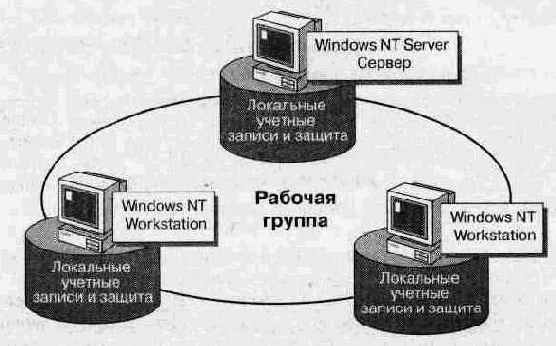
В этой модели ресурсы администрируются на всех компьютерах сети. Например, при каждом изменении своего пароля пользователь должен поменять его на
всех компьютерах, где есть соответствующая учетная запись. В результате администрирования одного компьютера рабочей группы требуется внести соответствующие изменения на всех компьютерах группы, что весьма трудоемко.
Paket1-
Глава 1. Основы администрирования сети Microsoft Windows NT
В этой главе
В этой главе Вы познакомитесь с основными сведениями, необходимыми при дальнейшем чтении нашей книги. Здесь приводится обзор Microsoft® Windows NT® Server и Windows NT Workstation, описываются различия в администрировании этих систем в рабочей группе и в домене, обсуждается служба каталогов — сервис Windows NT Server, обеспечивающий регистрацию пользователей, централизованное администрирование домена и доступ к его ресурсам. Здесь же описаны задачи администрироания и инструментальные средства, необходимые при изучении курса, а также основные задачи, решаемые всеми пользователями Windows NT.
Приведенные здесь упражнения помогут Вам лучше освоить основные возможности Windows NT.
Прежде всего
Прежде чем приступить к изучению занятий этой главы, необходимо выполнить процедуры установки, описанные в разделе «Об этой книге».
Занятие 1. Основные сведения о Windows NT
Занятие 2. Обзор службы каталогов Windows NT
Занятие 3. Регистрация в Windows NT
Занятие 4. Функции и средства администратора Windows NT
Занятие 5. Диалоговое окно Windows NT Security
Рекомендации
Закрепление материала
Проверка глобальной учетной записи
Когда пользователь щелкнет кнопку ОК, компьютер передает имя домена, имя пользователя и пароль контроллеру домена. Последний сначала проверяет имя домена, а затем ищет имя пользователя и пароль в базе данных домена. Далее события могут разворачиваться по одному из трех сценариев.
Если имя домена указано верно, а имя пользователя и пароль соответствуют имеющейся учетной записи, сервер уведомляет компьютер, что регистрация разрешена.

Если пользователь указал имя домена, не совпадающее с именем домена контроллера, но контроллер распознает его как имя доверяемого домена, то он передает информацию контроллеру этого домена. Последний выполняет аутентификацию и возвращает соответствующую информацию.

Если имя домена не совпадает с именем контроллера домена и тот не распознает указанный домен, то контроллер запрещает доступ к домену.

Клиент под управлением Windows NT хранит сведения о десяти последних успешных попытках регистрации. Это значит, что если контроллер домена отказал в регистрации по оказанной учетной записи, но ее регистрация с данного клиента была разрешена хотя бы в одной из десяти предыдущих успешных попыток, то пользователь сохранит доступ к локальному компьютеру.
Проверка локальной учетной записи
Когда пользователь щелкает кнопку ОК, компьютер сначала проверяет указанное имя компьютера, а затем ищет имя пользователя и пароль в локальной базе данных каталогов. Если имена совпадают, регистрация разрешается и пользователь получает доступ к локальным ресурсам. Если же нет, пользователь не получает доступ к компьютеру.

Регистрация в домене
Нажмите клавиши CTRL+ALT+DELETE.
На экране появится диалоговое окно Welcome (Добро пожаловать!).
В поле User name (Имя) наберите user1 (имя Вашей глобальной учетной записи). По умолчанию это поле содержит имя учетной записи, использованной в предыдущей попытке регистрации (если эта попытка регистрации — первая, поле будет содержать имя учетной записи Administrator).
В поле Password (Пароль) наберите secret (пароль, присвоенный учетной записи). При этом необходимо учитывать регистр. Символы пароля при выводе на экран заменяются звездочками — это необходимая мера защиты от любопытных взглядов.
В поле Domain (Домен) выберите Ваш домен (тот, на котором создана Ваша учетная запись). По умолчанию это поле содержит имя домена или компьютера, использовавшееся в предыдущей попытке регистрации.
Щелкните кнопку ОК.
Различия в администрировании
Сети, основанные на Microsoft Windows NT, организуются на основе доменной модели или модели рабочей группы. И Windows NT Server, и Windows NT Workstation могут работать в любой из этих двух моделей. Административные различия версий Windows NT зависят от используемой модели.
Регистрация
Для успешной регистрации в системе информация, вводимая пользователем в полях User Name (Имя) и Password (Пароль), должна соответствовать учетной записи пользователя домена или локальной учетной записи — в зависимости от того, где пытается зарегистрироваться пользователь.
В поле Domain (Домен) пользователь должен указать имя домена или имя локального компьютера, где он хочет зарегистрироваться.
Если компьютер является частью домена, поле Domain содержит имена компьютера и домена, а также всех доменов, которым доверяет домен, хранящий данную учетную запись. В поле Domain перечислены все домены, где могут быть аутентифицированы учетные записи. Чтобы зарегистрироваться в домене, пользователю нужно выбрать имя домена, в котором находится его учетная запись.
Если компьютер входит в состав рабочей группы, то поле Domain содержит только имя локального компьютера. Имя пользователя и пароль должны содержаться в локальной базе данных каталогов. Аутентификация учетных записей пользователей возможна только в этой базе данных.
Внимание! Пользователь может зарегистрироваться в домене или на локальном компьютере с любого компьютера, работающего под управлением Windows NT Server только в том случае, если администратор присвоил ему привилегию Log on Locally (Локальная регистрация) или пользователь имеет полномочия администратора сервера. Эта схема позволяет усилить защиту сервера.
Рекомендации

Приучите своих пользователей (и себя, естественно) выполнять операции, обеспечивающие защиту и безопасность системы.
Всегда нажимайте комбинацию клавиш CTRL+ALT+DELETE перед регистрацией на компьютере, даже если окно регистрации уже на экране. Это обеспечит эффективную защиту и предотвратит попытки взлома системы с помощью программ типа «Троянский конь».
Пользуйтесь командой Shut Down (Завершение работы) для подготовки компьютера к выключению питания. Это гарантирует, что Windows NT закроет все открытые файлы, сохранит системные и пользовательские параметры и предотвратит повреждение файлов.
Держите пароль в полном секрете. Это гарантирует, что никто не сможет получить доступ к компьютеру и сетевым ресурсам таким простым способом.
Включайте парольную защиту при использовании экранных заставок. Благоаря этому рабочие станции, оставленные без присмотра, будут автоматически блокироваться.
Блокируйте компьютер, если Вам необходимо отлучиться с рабочего места. Программы пользователя будут продолжать работу, но доступ к компьютеру будет блокирован до тех пор, пока Вы не снимете блокировку, введя правильный пароль.
Заканчивая работу, выходите из системы. При этом все открытые Вами файлы будут закрыты, a Windows NT продолжит работать, что позволит другим пользователям зарегистрироваться на компьютере.
Кроме того, для удобства установите средства администрирования Windows NT Server (из папки Clients\Srvtools компакт-диска Windows NT Server) на клиентский компьютер, работающий под управлением Windows NT Workstation или Windows 95, чтобы иметь возможность администрировать домен с клиентского компьютера. Это позволит Вам разместить сервер в отдельной, запирающейся комнате, что повысит степень защиты сети.
Примечание Если Вы хотите удалить учетную запись пользователя User1, которая нужна только для выполнения упражнений этой главы, зарегистрируйтесь по учетной записи Administratorи дважды щелкните файл DeleteChapter1.cmd в папке Cleanup прилагаемого к курсу компакт-диска.
Операционная система Windows NT Server
Операционная система Windows NT Server 4.0 оптимизирована для достижения максимальной производительности при работе в качестве сервера файлов, печати и приложений.
Операционная система Windows NT Workstation оптимизирована для применения в качестве высокопроизводительного защищенного сетевого клиента на автономных компьютерах и на рабочих станциях одноранговой сети рабочей группы или домена Windows NT Server.
Домен — логическое объединение компьютеров, характеризующееся наличием общей базы данных учетных записей пользователей и единой политикой защиты.
Рабочая группа — метод организации сети без контроллера домена Windows NT Server. Администрирование каждой рабочей станции и сервера Windows NT в рабочей группе выполняется индивидуально.
Дополнительную информацию о ...
Служба каталогов — один из сервисов Windows NT Server.
Домен — административная единица службы каталогов.
Домен состоит из одного или нескольких контроллеров, поддерживающих общую базу данных учетных записей домена.
Служба каталогов обеспечивает каждому пользователю единые для всех компьютеров домена имя и пароль. Таким образом, пользователь может с любого компьютера зарегистрироваться в домене и получить доступ ко всем его ресурсам.
Служба каталогов позволяет администратору контролировать и регулировать работу пользователей и применение сетевых ресурсов с любого компьютера сети.
Дополнительную информацию о ...
Для успешной регистрации пользователь должен указать правомочную глобальную или локальную учетную запись.
Если пользователь указывает правомочную глобальную учетную запись, имя пользователя и пароль проверяются контроллером домена.
Если пользователь указывает правомочную локальную учетную запись, имя пользователя и пароль проверяются локальным компьютером.
Пользователь может зарегистрироваться в домене или на локальном компьютере с любого компьютера, работающего под управлением Windows NT Server, только если администратор присвоил ему привилегию Logon Locally (Локальная регистрация) или пользователь имеет полномочия администратора сервера.
Дополнительную информацию о ...
Для вызова на экран диалогового окна Windows NT Security (Безопасность Windows NT) пользуйтесь комбинацией клавиш CTRL+ALT+DELETE.
Пользователь может изменить свои пароль только при помощи диалогового окна Windows NT Security.
Приучите своих пользователей блокировать рабочие станции всегда, когда им нужно отлучиться с рабочего места, а если компьютер им больше не нужен, выйти из системы и подготовить компьютер к выключению питания.
Используйте утилиту Task Manager (Диспетчер задач) для закрытия ошибочных или зависших программ.
Дополнительную информацию о ...
Средства администратора Windows NT
Средства администрирования входят в состав как Windows NT Server, так и Windows NT Workstation. Первые могут применяться для администрирования любого компьютера домена. Вторые предназначены только для администрирования локального компьютера.
На приведенной ниже иллюстрации показаны средства администрирования, устанавливаемые на компьютер под управлением Windows NT Workstation.

На следующей иллюстрации показаны средства администрирования, которые устанавливаются на компьютер под управлением Windows NT Server.

В таблице описаны средства администрирования, которыми Вы будете пользоваться при изучении этого курса. Administrative Wizards, User Manager for Domains и Server Manager доступны только в Windows NT Server. User Manager устанавливается только в составе Windows NT Workstation. Все остальные средства администрирования доступны в обеих версиях Windows NT.
Средство администрирования
Назначение
Administrative Wizards
Административные мастера — инструментальные средства Windows NT Server, которые помогут Вам выполнять многие административные функции, например: создание учетной записи пользователя, создание и изменение учетных записей групп, установку прав доступа к папкам и файлам, а также настройку сетевых принтеров
User Manager for Domains
Диспетчер пользователей доменов — инструментальное средство Windows NT Server, позволяющее создавать, удалять и временно отключать учетные записи пользователей домена. Кроме того, он позволяет задавать стратегию защиты для групп и добавлять к ним учетные записи пользователей
User Manager
Диспетчер пользователей — инструментальное средство Windows NT Workstation, позволяющее создавать, удалять и временно отключать локальные учетные записи пользователей и групп
Server Manager
Диспетчер сервера — инструментальное средство Windows NT Server для отслеживания компьютеров и доменов и управления ими
Event Viewer
В Windows NT термином «событие» (event) обозначается любое значимое событие в системе или программе, о котором должен быть уведомлен администратор. Средство просмотра событий сообщит Вам о событии или поместит информацию о нем в журнал. Последний содержит сведения об ошибках, предупреждения, а также информацию об успешных и неудачных попытках выполнения различных действий (например, о попытке регистрации)
Windows NT Diagnostics
Средства диагностики предназначены для просмотра и печати информации о конфигурации системы (сведения о памя- ти, дисках, установленных сервисах и т.д.)
Backup
Средства архивирования данных предназначены для резервного копирования информации на локальный накопитель на магнитной ленте. Резервное копирование данных защищает информацию от случайного стирания и от потерь при сбоях носителей
Эти вопросы помогут Вам лучше

Эти вопросы помогут Вам лучше усвоить основные темы данной главы. Если Вы не сумеете ответить на вопрос, повторите материал соответствующего занятия.
В чем состоит основное отличие Windows NT Server от Windows NT Workstation?
ответ
Какое из приведенных ниже утверждений подходит к понятию «рабочая группа»? Отметьте все подходящие варианты.
А. В рабочую группу входят только компьютеры, работающие под управлением Windows NT Workstation.
Б. Рабочая группа — это одноранговая сеть.
В. В рабочей группе есть хотя бы один контроллер домена Windows NT Server.
Г. В рабочей группе нет контроллеров домена Windows NT Server.
Д. Задачи администрирования ресурсов должны выполняться на каждом компьютере сети.
ответ
Какое из приведенных ниже утверждений подходит к понятию «домен»? Отметьте все подходящие варианты.
А. Домен — это логическое объединение компьютеров, пользующихся общей информацией об учетных записях пользователей и защите.
Б. В домене есть хотя бы один сервер Windows NT Server.
В. В домене есть хотя бы один контроллер домена Windows NT Server.
Г. В домене нет контроллера домена Windows NT Server.
Д. Администрирование ресурсов осуществляется централизованно на контроллере домена.
ответ
Какое из приведенных ниже утверждений наиболее точно описывает различия между контроллером домена и сервером? Отметьте все подходящие варианты.
А. Контроллер домена — это компьютер, работающий под Windows NT Server и управляющий доступом пользователей к домену.
Б. Контроллер домена содержит основной экземпляр базы данных каталогов домена.
В. Сервер — это компьютер, работающий под Windows NT Server и не управляющий доступом пользователей к домену.
Г. Сервер часто используется как сервер приложений.
ответ
Назовите комбинацию клавиш, используемую для регистрации на компьютере или в домене, а также для вызова на экран диалогового окна Windows NT Security (Безопасность Windows NT).
ответ
Заняие 1. Основные сведения о Windows NT
(Продолжительность занятия 10 минут)
Универсальная сетевая операционная система Windows NT может выполнять роль как клиента, так и сервера сети. Термин Windows NT относится к двум различным продуктам — Windows NT Workstation и Windows NT Server.
На этом занятии мы расскажем об основных характеристиках Windows NT Server и Windows NT Workstation и различиях в администрировании этих систем.
Изучив материал этого занятия, Вы сможете:
рассказать об основных различиях между Microsoft Windows NT Workstation и Windows NT Server;
объяснить, чем отличается модель рабочей группы от модели домена и чем административно различаются эти модели.
один из сервисов Windows NT
Обзор службы каталогов Windows NT
(Продолжительность занятия 10 минут)
Служба каталогов (Directory Services) — один из сервисов Windows NT Server. Служа каталогов обеспечивает каждому пользователю единые для всех компьютеров домена имя и пароль, а также гарантирует доступ ко всем ресурсам сети. Она позволяет администратору управлять пользователями и сетевыми ресурсами с люого компьютера сети. Это занятие проиллюстрировано видеороликом о службе каталогов. Особое внимание уделено роли учетных записей пользователей в среде Windows NT.
Изучив материал этого занятия, Вы сможете:
описать компоненты сети Windows NT и роль учетных записей пользователей в службе катологов Windows NT;
описать функции главного и резервного контроллеров домена, а также роль серверов;
объяснить назначение доверительных отношений между доменами.

В пятиминутном видеоролике перечислены компоненты сети Windows NT и разъяснена роль учетных записей пользователей в службе каталогов Windows NT. Кроме того, вводится базовая терминология, используемая'далее в этой книге. Полный сценарий видеоролика Вы найдете в разделе «Course Materials» прилагаемого к курсу компакт-диска.
> Запуск видеоролика из меню Start (Пуск)
Вставьте в дисковод прилагаемый к книге компакт-диск.
В меню Start (Пуск) выберите последовательно пункты Programs (Программы), Network Administration Training и затем щелкните пункт Overview of Directory Services Video.
> Запуск видеоролика с компакт-диска
Запустите Windows NT Explorer (Проводник Windows NT).
Дважды щелкните файл Open.htm, находящийся в корневом каталоге компакт-диска.
Щелкните в центре экрана, чтобы перейти на главную страничку.
Щелкните ссылку Course Materials.
На странице Contents щелкните ссылку Overview of Windows NT Directory Services.
Чтобы установить требуемые файлы DLL и запустить видеоролик, следуйте инструкциям в текстовом поле.
Примечание Если Вы провели установку, как описано в разделе «Об этой книге», или уже запускали видеоролики на своем компьютере, то Вам не нужно устанавливать эти DLL.

> Вопросы к видеоролику
Вы лучше усвоите основные темы видеоролика, ответив на приведенные ниже вопросы. Это можно сделать и в течение сеанса, но все-таки разумнее сначала посмотреть его целиком, а потом проверить себя.
Назовите три преимущества службы каталогов Windows NT Server.
ответ
Назовите три конфигурации Windows NT Server.
ответ
Сколько главных и резервных контроллеров может быть в домене?
ответ
Чем домен отличается от одноранговой сети?
ответ
Назовите логическую связь, объединяющую домены в одну административную единицу.
ответ
Регистрация в Windows NT
(Продолжительность занятия 10 минут)
Защиту ресурсов реализуют несколько процессов на разных уровнях операционной системы. Первый из них — механизм регистрации — обеспечивает защиту доступа к домену или компьютеру. На этом занятии Вы познакомитесь с операцией регистрации в домене и на локальном компьютере.
Изучив материал этого занятия, Вы сможете:
зарегестрироваться в домене или на локальном компьютере;
описать процесс аутентификации в домене или рабочей группе.
Чтобы получить доступ к ресурсам, пользователям необходимо сначала зарегистрироваться — идентифицировать себя в домене или на компьютере.
При каждом запуске компьютера под управлением Windows NT на экране появляется окно с просьбой нажать комбинацию клавиш CTRL+ALT+DELETE для регистрации в системе.

Параметры диалогового окна Logon Information (Вход в систему) описаны в приведенной ниже таблице.
Параметры
Описание
User Name
(Имя)
Введите уникальную учетную запись пользователя, присвоенную Вам администратором. Эта учетная запись должна присутствовать в базе данных каталогов на контроллерах домена, чтобы обеспечивать регистрацию в домене, и в базе данных каталогов локального компьютера — для регистрации на локальном компьютере
Password
(Пароль)
Введите пароль, присвоенный указанному Вами имени пользователя, учитывая регистр символов. Чтобы пароль не стал достоянием посторонних, при его вводе символы на экране заменяются звездочками (*)
Domain
(Домен)
Чтобы зарегистрироваться в домене, укажите его имя. При попытке регистрации пользователя в домене база данных контроллера домена проверяется на наличие соответствующего элемента. Регистрация по указанной учетной записи разрешается, если введенное имя пользователя, пароль и имя домена соответствуют данным в базе данных контроллера домена. Чтобы зарегистрироваться на локальном компьютере, укажите его имя. Локальный компьютер проверит наличие информации о Вас в локальной базе данных каталогов. Регистрация по указанной учетной записи разрешается, если введенное имя пользователя, пароль и имя компьютера соответствуют данным в локальной базе данных каталогов. Пользователь может зарегистрироваться на локальном компьютере, только указав имя пользователя, имеющееся в локальной базе данных каталогов. Серверы и компьютеры под управлением Windows NT Workstation содержат встроенные локальные учетные записи Administrator (Администратор) и Guest (Гость). Все остальные локальные учетные записи нужно предварительно создать
Logon Using Dial-up Networking
(Вход через удаленный доступ)
Если сервер удаленного доступа (Remote Access Server, RAS) установлен, этот флажок позволит пользователю зарегистрироваться в удаленной сети
Shut Down
(Выключение системы)
Закрывает все файлы, полностью сохраняет информацию операционной системы и подготавливает компьютер к отключению питания. В Windows NT Server эта кнопка недоступна — таким образом предотвращается выключение сервера неавторизованным пользователем
Диалоговое окно Windows NT Security
(Продолжительность занятия 20 минут)
Зарегистрировавшись в системе. Вы можете воспользоваться комбинацией клавиш CTRL+ALT+DELETE для доступа к диалоговому окну Windows NT Security (Безопасность Windows NT). Диалоговое окно Windows NT Security позволяет решать многие важные задачи.
Изучив материал этого занятия, Вы сможете:
заблокировать рабочую станцию;
изменить свой пароль;
пользоваться утилитой Task Manager (Диспетчер задач);
выйти из Windows NT;
зарегистрироваться в системе под другим именем;
выключить компьютер.
Диалоговое окно Windows NT Security (Безопасность Windows NT) облегчает доступ к важным функциям зашиты системы. Обязательно обучите пользователей применению средств защиты, предлагаемых в этом окне.

В таблице описаны средства, доступ к которым обеспечивает диалоговое окно Windows NT Security.
Средство
Его функции
Lock Workstation
(Блокировка)
Позволяет блокировать компьютер без выхода из системы (например, если Вам надо отлучиться с рабочего места). Все программы при этом продолжают работать. Чтобы разблокировать станцию, введите свой пароль. Если пользователь забыл пароль, рабочую станцию может разблокировать администратор. После этого администратор волен назначить пользователю новый пароль
Change Password
(Смена пароля)
Позволяет пользователю изменить пароль своей учетной записи. Перед заданием нового пароля пользователь должен ввести прежний (эта схема предохраняет от несанкционированного изменения чужого пароля). Для пользователей это единственный способ обновить свой пароль. Регулярная смена паролей и ограничения на пароли — неотъемлемая часть стратегии учетных записей, проводимой администратором
Logoff
(Выход из системы)
Осуществляет выход пользователя из системы.Операционная система Windows NT продолжает работать. Это, в частности, означает, что пользователи сети могут попрежнему подключаться к данному компьютеру и использовать его ресурсы. Всегда выходите из системы, если не собираетесь больше работать на компьютере
Task Manager
(Диспетчер задач)
(Выключение системы)
> Как заблокировать рабочую станцию
Нажмите клавиши CTRL+ALT+DELETE.
На экране появится диалоговое окно Windows NT Security (Безопасность Windows NT).
Щелкните кнопку Lock Workstation (Блокировка).
На экране появится окно Workstation Locked (Рабочая станции заблокирована), показывающее, что рабочая станция продолжает работать, но заблокирована и может быть разблокирована только администратором или авторизоанным пользователем.
Нажмите клавиши CTRL+ALT+DELETE.
На экране появится диалоговое окно Unlock Workstation (Снятие блокировки).
Чтобы разблокировать рабочую станцию, в поле Password (Пароль) введите свои пароль и щелкните кнопку ОК.
> Изменение пароля
Нажмите клавиши CTRL+ALT+DELETE.
На экране появится диалоговое окно Windows NT Security.
Щелкните кнопку Change Password (Смена пароля).
На экране появится диалоговое окно Change Password (Смена пароля).
Заметьте, что поля User name (Имя) и Domain (Домен) содержат данные текущей учетной записи пользователя и имя домена.
В поле Old Password (Старый пароль) введите текущий пароль.
В полях New Password (Новый пароль) и Confirm New Password (Подтверждение) введите новый пароль, а затем щелкните кнопку ОК.
Пароль будет изменен.
Щелкните кнопку ОК, чтобы вернуться в диалоговое окно Windows NT Security.
Щелкните кнопку Cancel (Отмена).
> Как завершить выполнение программы с помощью Task Manager
В этом упражнении Вы сначала запустите программу WordPad, а затем закроете ее с помощью Task Manager. Пользуйтесь подобным способом всегда, когда программа не подает признаков жизни.
В меню Start (Пуск) последовательно выберите пункты Programs (Программы), Accessories (Стандартные) и щелкните пункт WordPad.
Будет запущена программа WordPad.
Нажмите клавиши CTRL+ALT+DELETE.
На экране появится диалоговое окно Windows NT Security (Безопасность Windows NT).
Щелкните кнопку Task Manager (Диспетчер задач). Появится окно Диспетчера задач Windows NT.
Щелкните вкладку Applications (Приложения), если она не открыта по умолчанию.
Появится список работающих программ.
В графе Task (Задача) выберите строку WordPad и щелкните кнопку End Task (Завершить задачу).
Если программа перестала отвечать, на экране появится диалоговое окно с сообщением.

Если Вы не сохранили документ перед тем, как программа перестала отвечать, нажмите кнопку Wait (Подождать). Это даст программе пять секунд, чтобы отреагировать на предложение закрыть файлы и закончить работу. Если программа ответила, окно с сообщением исчезнет и Вы возвратитесь в программу. Если же программа по-прежнему не отвечает, нажмите кнопку End Task (Завершить задачу), чтобы ее закрыть.
Внимание! Когда Task Manager закрывает программу, все ее несохраненные данные теряются.
Выйдите из Task Manager.
> Выход из системы
Нажмите клавиши CTRL+ALT+DELETE.
На экране появится диалоговое окно Windows NT Security (Безопасность Windows NT).
Щелкните кнопку Logoff (Выход из системы).
На экране появится сообщение: при нажатии кнопки ОК сеанс работы в Windows NT будет завершен.
Щелкните кнопку ОК.
Примечание Существует и другой способ завершить работу в системе. Нажмите кнопку Start (Пуск), выберите в меню пункт Shut Down (Завершение работы) и щелкните пункт Close all programs and log on as a different user (Закрыть все программы и зарегистрироваться под другим именем).
> Завершение работы компьютера
Нажмите клавиши CTRL+ALT+DELETE.
На экране появится диалоговое окно Windows NT Security (Безопасность Windows NT).
Щелкните кнопку Shut Down (Завершение работы).
На экране появится диалоговое окно Shutdown Computer (Завершение работы с компьютером). По умолчанию в нем выбран переключатель Shutdown and Restart (Завершить работу Windows NT и перезагрузить компьютер).
Чтобы завершить работу компьютера, щелкните кнопку ОК. Чтобы вернуться в диалоговое окно Windows NT Security, щелкните кнопку Cancel (Отмена).